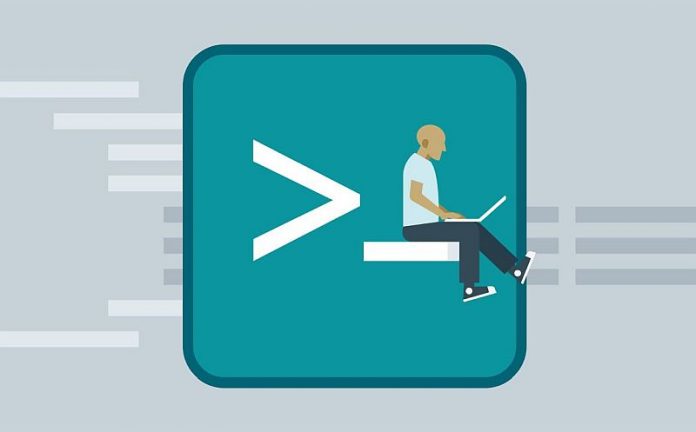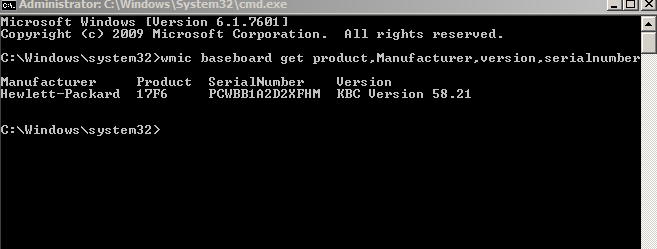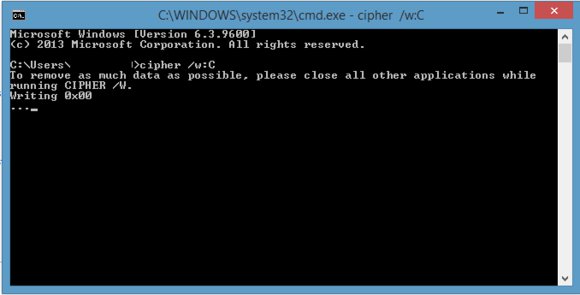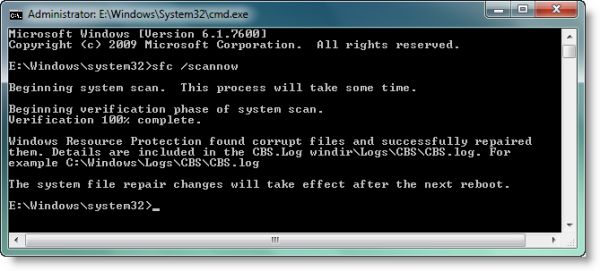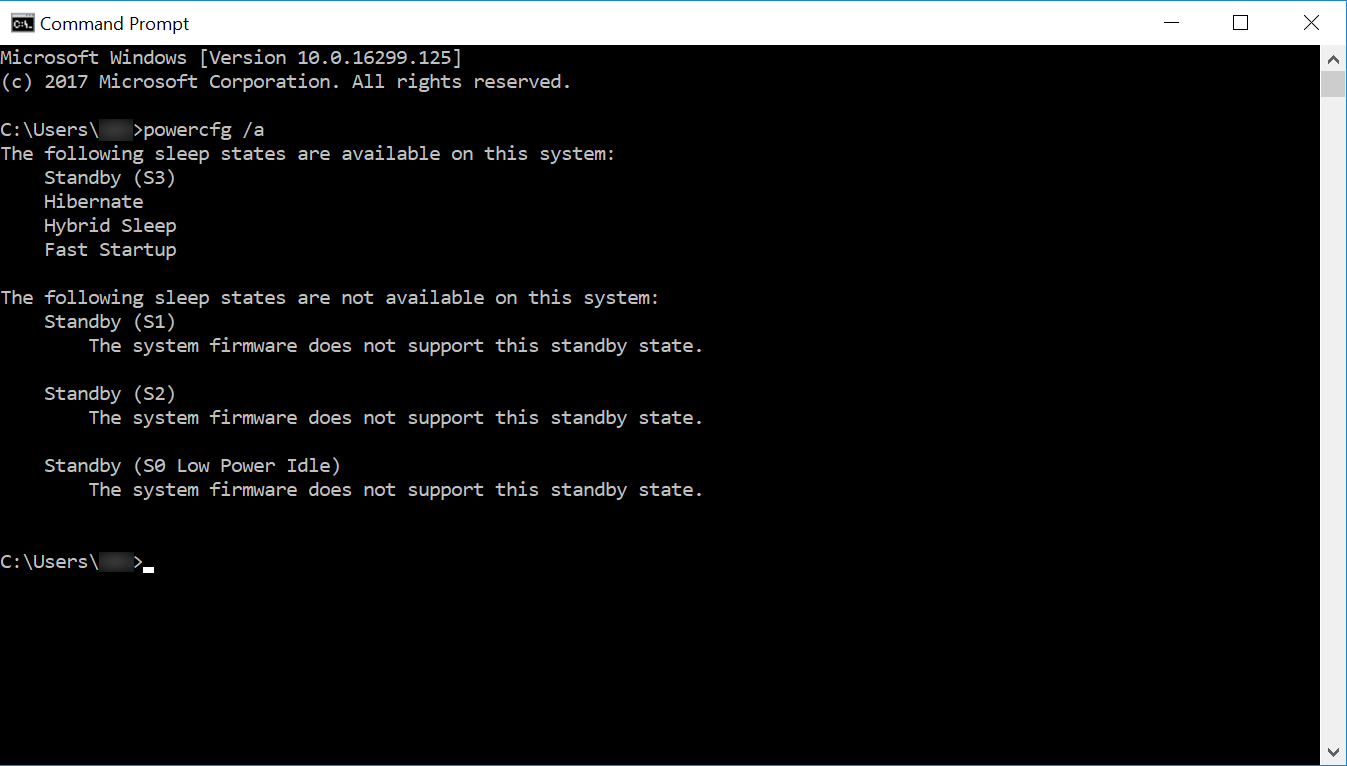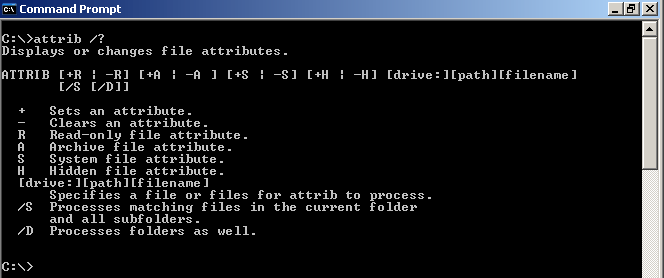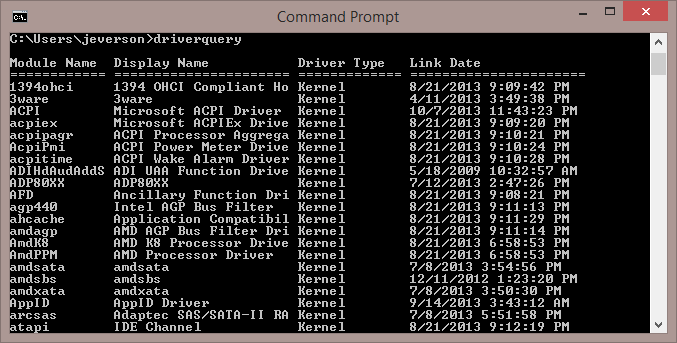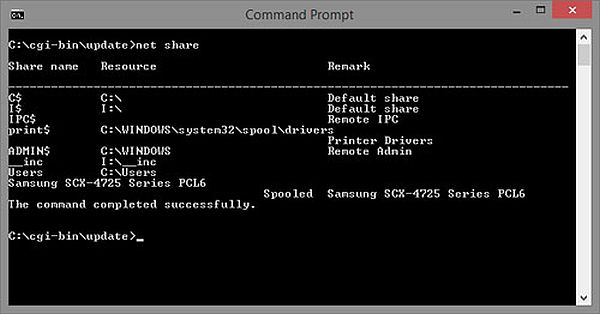Možda i niste baš zainteresirani za Command Prompt komponentu Windowsa jer sve to izgleda dosta komplicirano i nejasno. Dobra vijest je da CP ne mora i nije tako kompliciran kao što se čini. Još bolja vijest je da preko Command Prompt-a možete obavljati raznorazne vrlo korisne stvari na svome računalu i da vam ustvari CP može olakšati, a ne otežati život.
U nastavku članka ćemo nešto reći o savjetima, trikovima i Command Prompt naredbama koje bi svaki korisnik trebao znati.
Preko Command Prompt-a možete saznati informacije vezane uz matičnu ploču svog računala
U slučaju da ste kupili već ”sklopljeno” računalo tada vam informacije vezane uz matičnu ploču možda neće biti odmah dostupne. Najčešće vam te informacije niti neće biti važne.
No ako želite nadograditi BIOS sučelje, zamijeniti matičnu ploču ili samo saznati naziv iste, sve to možete obaviti koristeći Command Prompt. Sve što trebate učiniti kako biste saznali sve te informacije jest utipkati naredbu koju ću napisati ispod:
wmic baseboard get product,version,serialnumber,product
Kopiranje Command Prompt informacija u međuspremnik informacija
Ako želite informacije koje su prikazane u Command Prompt sučelju podijeliti s drugim korisnicima onda to može biti malo nezgodno, pogotovo ako pokušavate slikati screenshot ili označiti sve informacije koje su ondje napisane.
Umjesto da to pokušavate možete jednostavno kopirati informacije u međuspremnik (ili ”clipboard”) Windowsa i to je sve. Kopiranje tih informacija možete obaviti uz iduću CMD naredbu:
| clip
Na primjer, ako želite kopirati sve informacije koje se odnose na IP adresu vašeg računala onda bi naredba za kopiranje tih informacija bila ipconfig | clip. Nakon što ste te informacije kopirali možete ih zalijepiti i poslati u program za uređivanje riječi, možete ih poslati elektroničkom poštom ili na bilo koji drugi način.
Naredba za konačno brisanje podataka
Svaki puta nakon što ”obrišete” podatke koji se nalaze na mehaničkom disku računala te podatke možete trajno obrisati. S obzirom na to da se podaci trajno brišu sa diska nakon što na disk budu zapisani novi podati, to može potrajati neko vrijeme.
Ako želite biti sigurni da su oni podaci koje ste obrisali sa diska zaista obrisani to možete napraviti utipkavanjem iduće naredbe:
cipher /w:c
Upravljanje IP adresama
Mijenjanje IP adrese unutar računala može biti korisno iz više razloga. Ako zbog bilo kojeg od razloga trebate na svom računalu promijeniti IP adresu to možete napraviti preko Command Prompta, koristeći iduće naredbe:
ipconfig /release
ipconfig /renew
Prva naredba služi za prikazivanje IP adrese koja se trenutno nalazi u vašem računalu dok druga naredba služi za restartiranje IP adrese i kreiranje nove. Čišćenje DNS-a računala može biti korisno isto tako iz više razloga. Ako želite obaviti čišćenje DNS-a na svome računalu preko CMD naredbe to možete učiniti utipkavanjem sljedećeg:
ipconfig /flushdns
Provjeravanje dospijevaju li paketi do uređaja do kojih su trebali doći
Utipkavanjem naredbe ping unutar CMD sučelja možete provjeriti dospijevaju li paketi koje šaljete računalom (tu se ne misli na pakete koje šaljete poštom već elektronički, računalni paketi u informatičkom smislu) na uređaj gdje trebaju dospjeti. Jednostavno utipkajte naredbe ping URL ili ping IP ADDRESS (s time da URL i IP ADDRESS zamijenite internetskom stranicom u vezi koje želite provjeriti funkcionalnost slanja paketa) i paketi će biti poslani.
Ako se paketi vrate na vaše računalo to onda znači da je sve u redu i da sve radi onako kako treba. Ako se paketi ne vrate na računalo, to je pokazatelj da nešto nije u redu i da se ”nešto” nalazi između vašeg računala i primatelja paketa što povećava latenciju i onemogućuje pravilno ili slanje, odnosno primanje paketa uopće.
Informacije u vezi toga što koja od naredbi znači
Naredba COMMAND je vrlo korisna ako se tek upoznajete sa Command Prompt sučeljem. Ako utipkate umjesto riječi COMMAND ono što vas zanima u vezi računala unutar CMD-a ćete saznati što određena naredba znači i radi.
Izvršavanje naredbi jedne za drugom
U slučaju da postoji više različitih naredbi koje trebate unijeti ovaj savjet vam može uštedjeti vrijeme. Jedino što trebate učiniti je da između naredbi utipkate znakove && i to je sve. Command Prompt će izvršiti jednu naredbu za drugom, bez vaše potrebe utipkavanja svake naredbe odvojeno.
Skenirajte i popravite datoteke
Ako na svom računalu želite skenirati i popraviti datoteke koje ne rade ili nisu u funkciji, to možete napraviti uz sljedeću naredbu:
sfc /scannow
Ova naredba je poznatija unutar Command Prompt sučelja i premda se radi o dosta staroj mogućnosti, popravak i skeniranje Windows datoteka putem CMD sučelja je nešto što i danas rado koristimo, čak i u novijim iteracijama Windows operacijskih sustava.
Upravljanje energijom računala putem CMD naredbi
Utipkavanje powercfg naredbe unutar Command Prompta će vam omogućiti uvid u različite dodatne informacije vezane uz vaše računalo. Na primjer ako utipkate naredbu powercfg /a možete dobiti uvid u stanje spavanja svog računala.
Nadalje, powercfg će vam omogućiti uvid u sljedeće stvari, ovisno o tome koji dodatak naredbi utipkate:
powercfg /list – pokazuje sve planove potrošnje energije računala, ovisno o trenutnom radnom stanju računala i sustava.
powercfg /energy – nakon promatranja rada računala u trajanju od 1 minute računalo će stvoriti HTML izvješće o energetskoj učinkovitosti vašeg računala.
powercfg /sleepstudy – U slučaju da vaše računalo ima podršku za InstantGo uređaje i aplikacije moći ćete naučiti koji od tih uređaja (ili aplikacija) ”bude” vaše računalo iz spavanja utipkavanjem ove naredbe.
Sakrijte mape i sadržaj koji se nalazi u njima
Ako na svome računalu imate direktorije ili mape koji u sebi sadrže određene osjetljive ili povjerljive informacije, njih možete sakriti utipkavanjem ove jednostavne naredbe. Prvo utipkajte dio diska gdje se direktorij nalazi i nakon toga utipkajte:
attrib +h +s +r Nakon toga utipkajte naziv mape gdje želite premjestiti određen sadržaj.
Saznajte nazive svih pogonskih programa koji se nalaze na vašem računalu
Utipkavanjem driverquery naredbe možete saznati koje ste sve pogonske programe (ili ”drivere”) instalirali na svoje računalo. Podaci koje budete ovdje vidjeli pokazivat će naziv, vrstu pogonskog programa i datum poveznice koja se odnosi na skidanje nadogradnje.
Pronađite dijeljene mape
Kako biste saznali koje ste sve mape podijelili na mrežni način utipkajte naredbu net share i pritisnite tipku Enter.
Command Prompt, iako spada pod arhaične segment Windows operacijskog sustava i danas je vrlo korisna komponenta. S obzirom na to ne bi bilo loše saznati poneki savjet ili trik koji bi korištenje CMD sučelja mogao dodatno pojednostaviti.
Piše: N.P.